Automatisierungen wiederverwenden
Wir möchten nicht, dass Sie die gleiche Arbeit doppelt verrichten müssen.
Deshalb können Sie eine Automatisierung erstellen und anschließend ganz einfach sowohl innerhalb eines bestehenden Projekts (z. B. in einem anderen Raum) als auch in einem anderen Projekt wiederverwenden.
Dabei gehen wir über ein einfaches Copy & Paste hinaus, um diesen Prozess noch schneller zu machen.
Inhaltsübersicht
Schnelltipp
Sie können eine der 1Home Automatisierungsvorlagen herunterladen, um damit herumzuspielen und mit dieser Anleitung zu verwenden.
Automatisierungen im selben Projekt wiederverwenden
Sie haben eine Automatisierung für einen Raum erstellt, möchten diese aber in einem anderen Raum wiederverwenden. Was nun?
Es ist nicht nötig, die Automatisierung für den nächsten Raum manuell neu zu erstellen.
Verwenden Sie stattdessen die Funktion Duplizieren, um die Automatisierung zu duplizieren, und verwenden Sie dann die Funktion Gerät ersetzen, um Geräte innerhalb der Automatisierung zu ersetzen. Zusammen bieten sie Ihnen eine blitzschnelle Methode zur Wiederverwendung von Automatisierungen. Es sind nur ein paar Klicks nötig, unabhängig von der Komplexität der Automatisierung!
Lassen Sie uns die nachfolgende Automatisierung "Nachtlicht" verwenden, die für ein Badezimmer erstellt wurde, und sie in der Küche wiederverwenden.
1. Wählen Sie die zu duplizierende Automatisierung
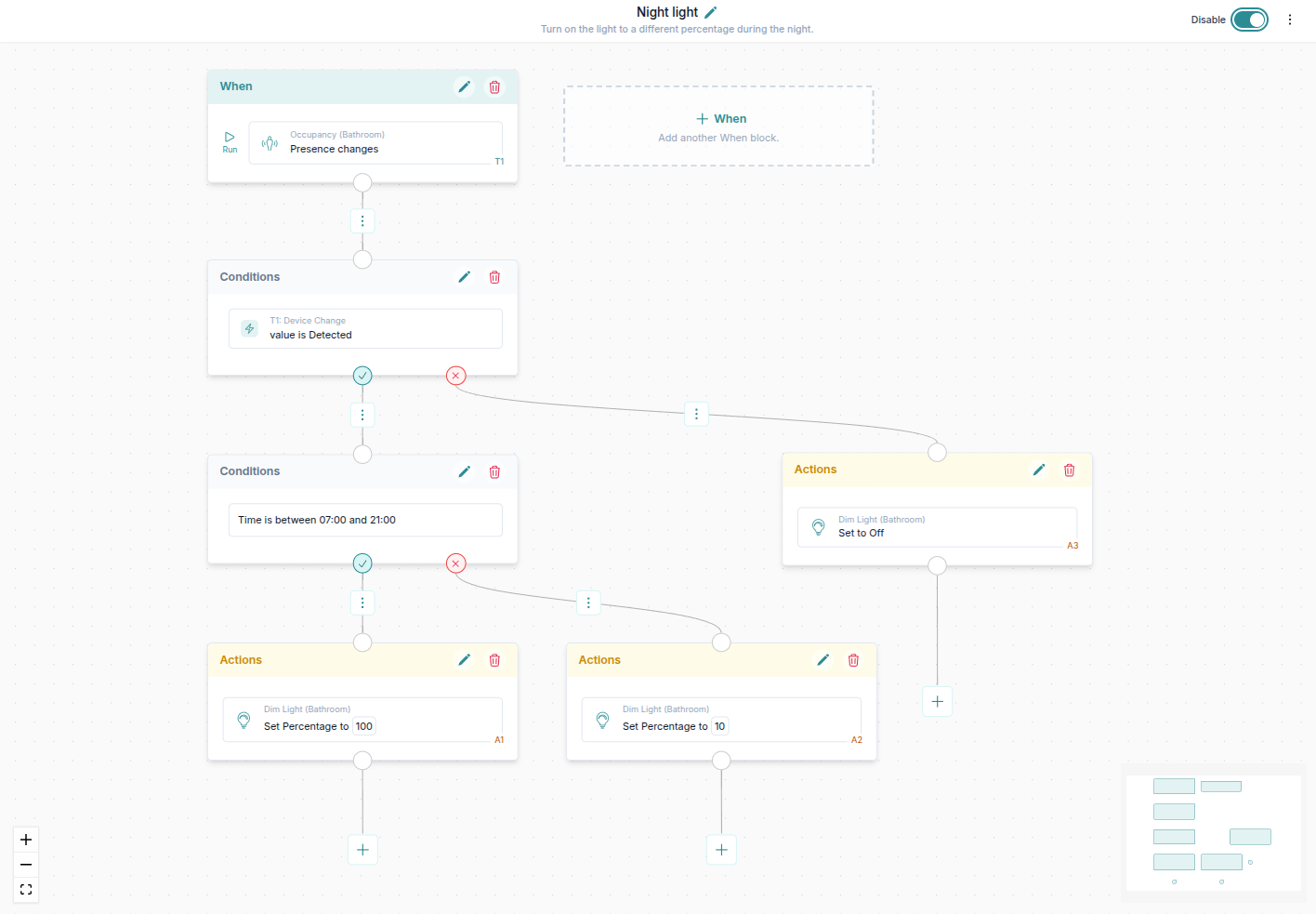
Die obige Automatisierung reagiert auf die Veränderungen des Anwesenheitssensors im Badezimmer und schaltet das Licht zu einem unterschiedlichen Prozentsatz während des Tages oder der Nacht ein. Wenn der Sensor keine Bewegung mehr erkennt, wird das Licht ausgeschaltet. Möchten Sie es ausprobieren? Laden Sie diese Automatisierung aus den Automatisierungsvorlagen herunter.
2. Duplizieren Sie die Automatisierung

3. Benennen Sie die Automatisierung um
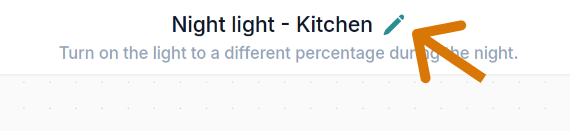
4. Ersetzen Sie Geräte automatisch
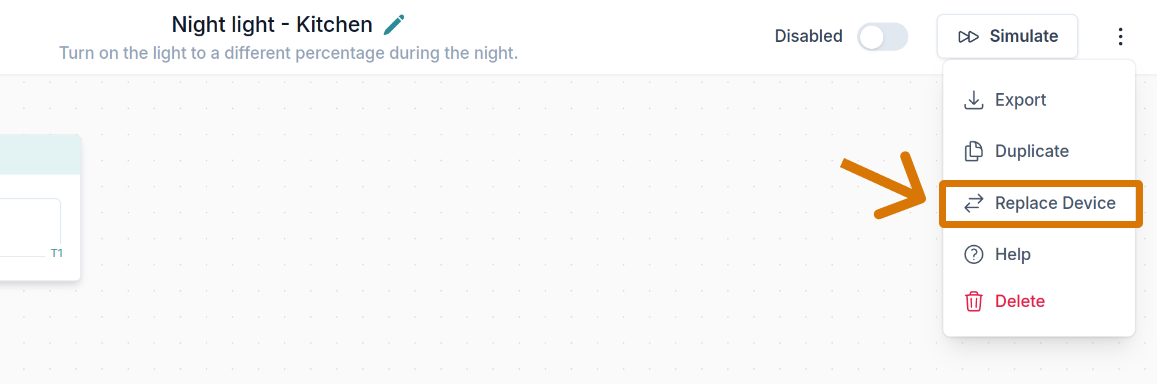
Hier sehen Sie alle Geräte, die in dieser Automatisierung verwendet werden. Lassen Sie uns die Geräte im Badezimmer automatisch durch die Geräte in der Küche ersetzen, und zwar überall dort, wo sie in dieser Automatisierung verwendet werden.
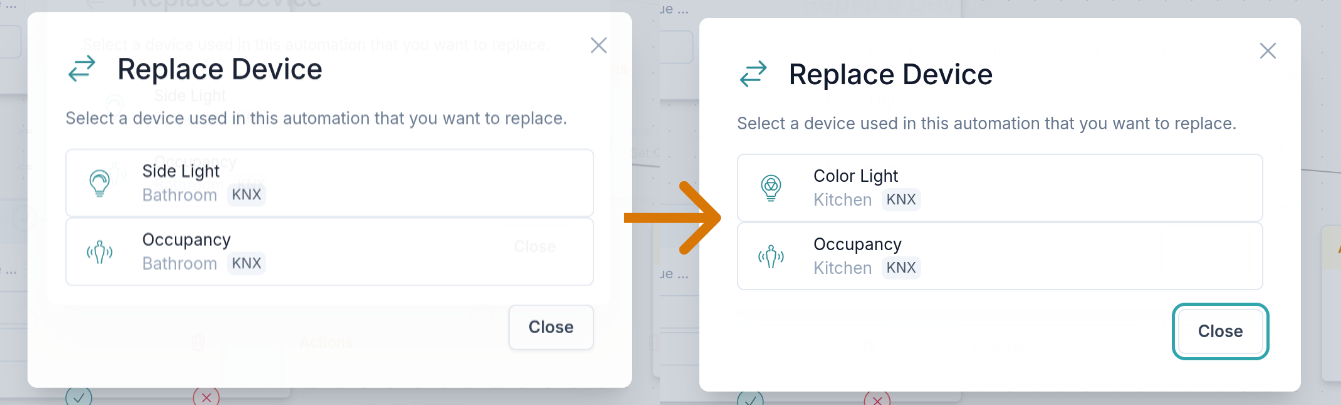
Und das war's!
Jetzt haben wir die Automatisierung für das Badezimmer auch für die Küche wiederverwendet.
Automatisierungen in einem anderen Projekt wiederverwenden
Sie möchten die gesamte 1Home Server-Konfiguration in einem anderen Projekt wiederverwenden?
Das können Sie mit dem 1Home Server System Backup & Import.
Wenn Sie eine Automatisierung importieren möchten, die nicht in diesem System erstellt wurde, oder wenn Sie eine Automatisierung in einem anderen Projekt verwenden möchten, können Sie die Funktionen Export und Import verwenden. (Wenn Sie alle Automatisierungen importieren möchten, lesen Sie den obigen Tipp).
Hier sind die Schritte.
1. Exportieren Sie Ihre Automatisierung aus Projekt A
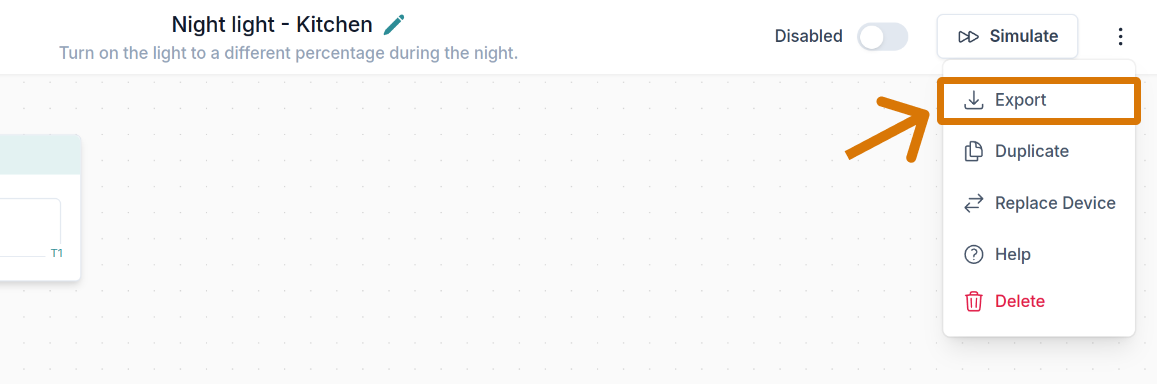
2. Importieren Sie Ihre Automatisierung in Projekt B
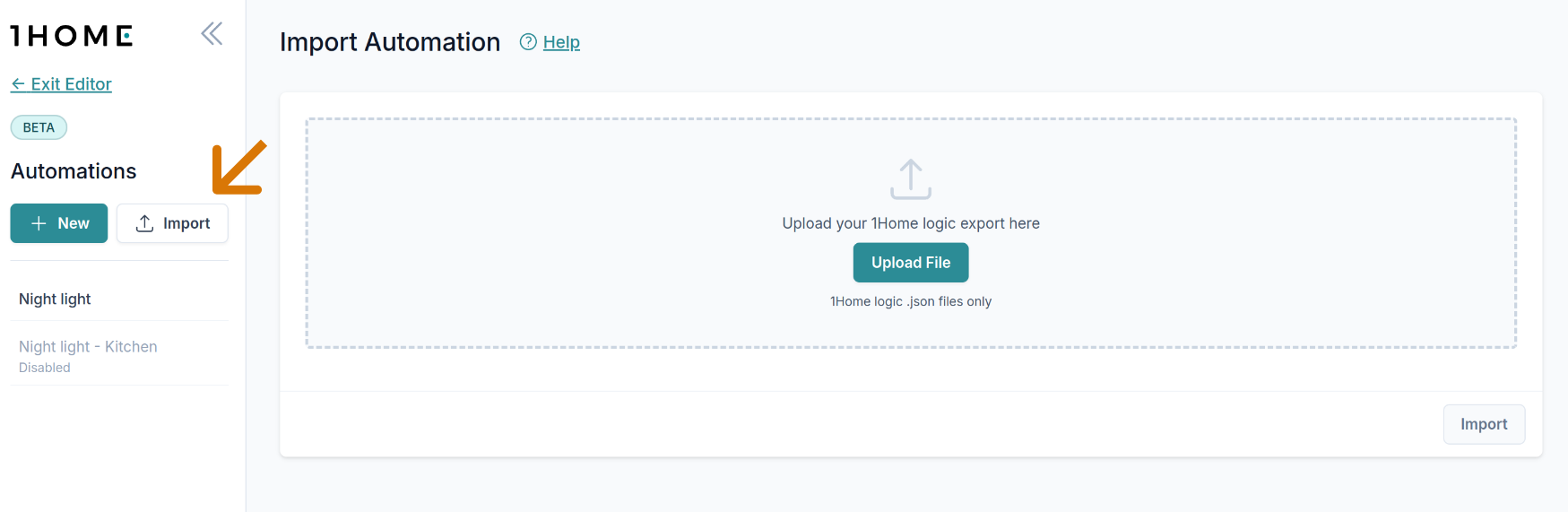
3. Ersetzen Sie die Geräte durch Ihre eigenen
Geräte, die im Projekt A zur Erstellung der Automatisierung verwendet wurden, sind in Ihrem Projekt B nicht vorhanden (es sei denn, Sie haben dieselbe Systemkonfiguration von Projekt A nach B importiert, wie hier) erklärt.
Der 1Home Server zeigt alle Geräte an, die in Projekt B nicht vorhanden sind, und beschreibt, was diese Geräte im Projekt A waren.
Anschließend können Sie die fehlenden Geräte schnell durch Ihre eigenen ersetzen.
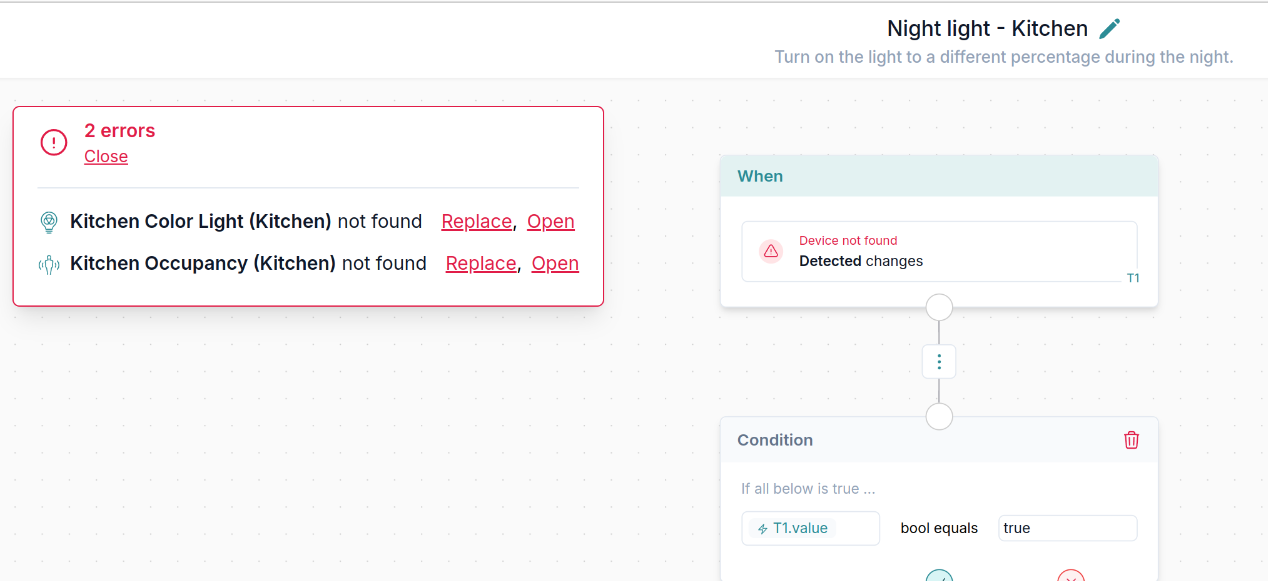
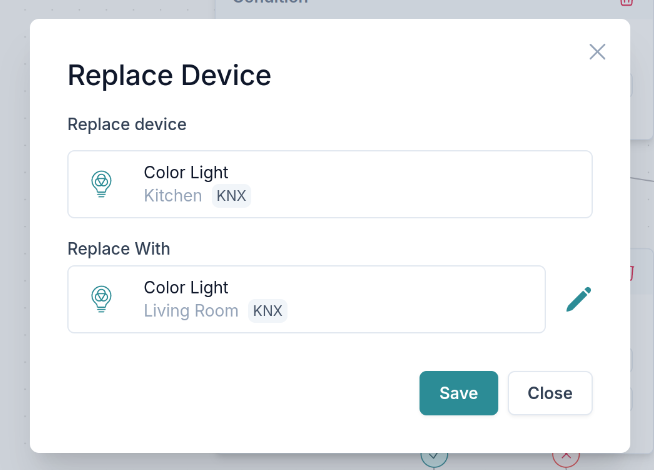
Das war's auch schon. Jetzt haben Sie erfolgreich (und schnell!) eine Automatisierung aus einem anderen Projekt importiert.